
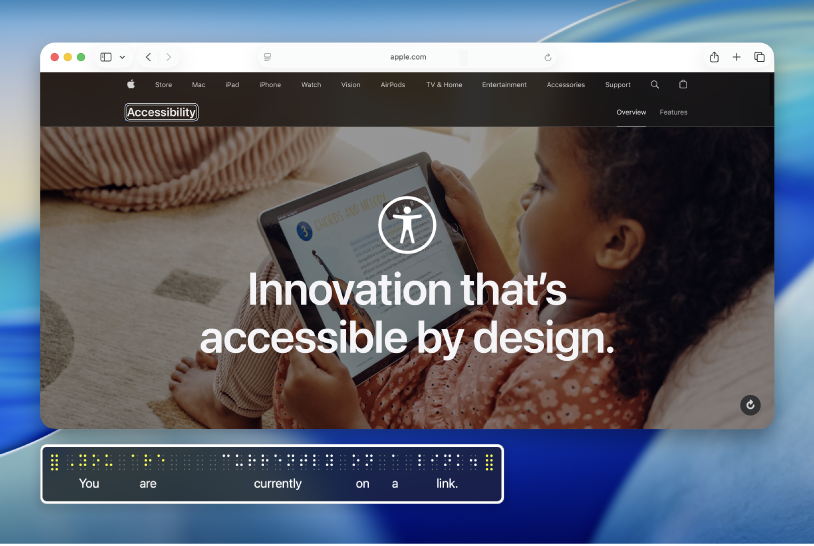
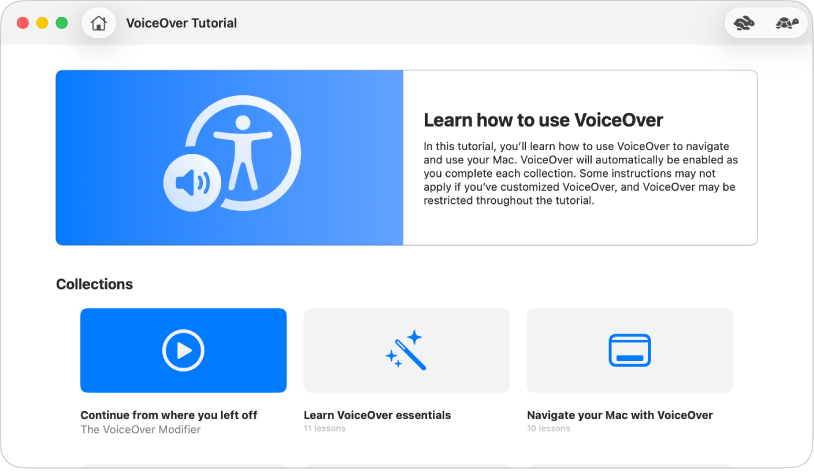
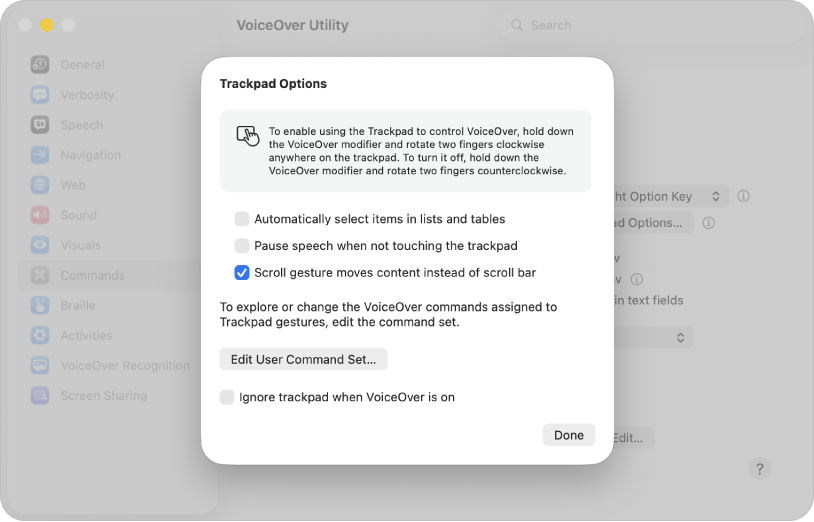
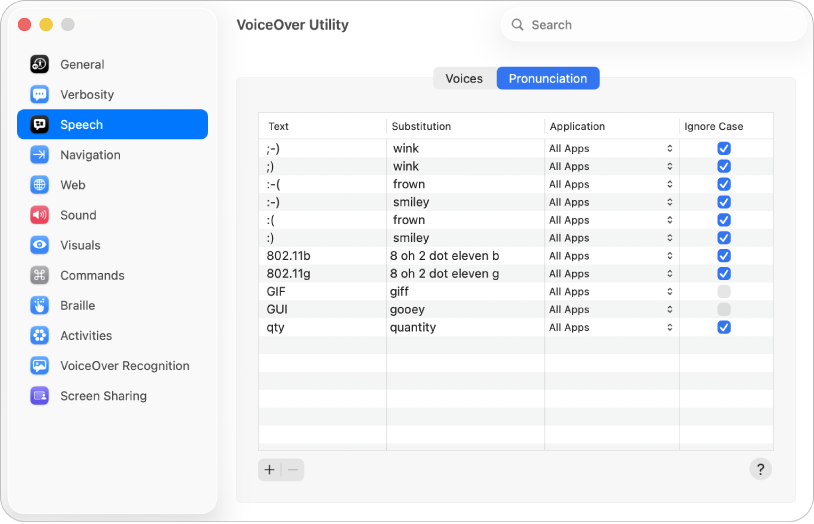
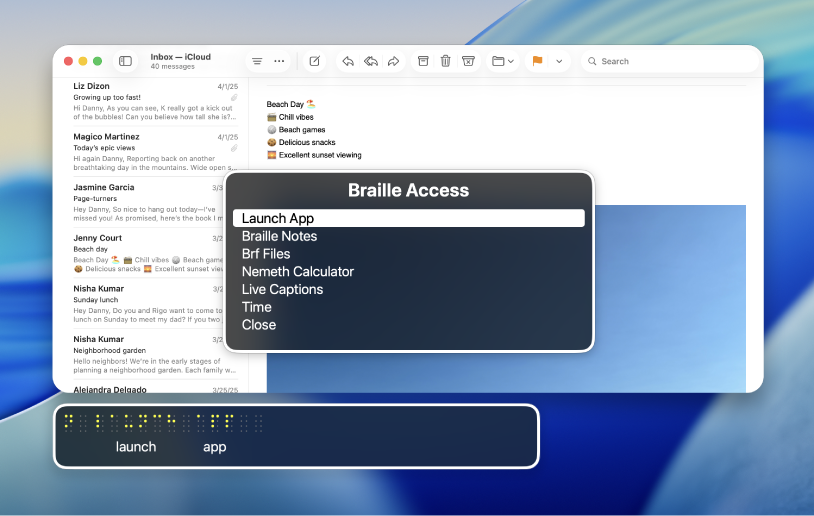
macOS Tahoe 的新功能
借助 macOS Tahoe 中的新功能,你可以更进一步控制如何在 Mac 上使用旁白。使用盲文访问将 Mac 变为盲文记录器,在与其他 Mac 共享你的屏幕期间使用旁白,将命令分配给盲文键盘输入以便使用盲文显示器按键来键入等。
若要在《旁白使用手册》中探索,请点按页面顶部的“目录”,或者在搜索栏中输入字词或短语。
有关更多资源,请访问 Apple 辅助功能支持网站。
以 Braille Ready Format 格式下载本手册: BRF(英文)
感谢您的反馈。